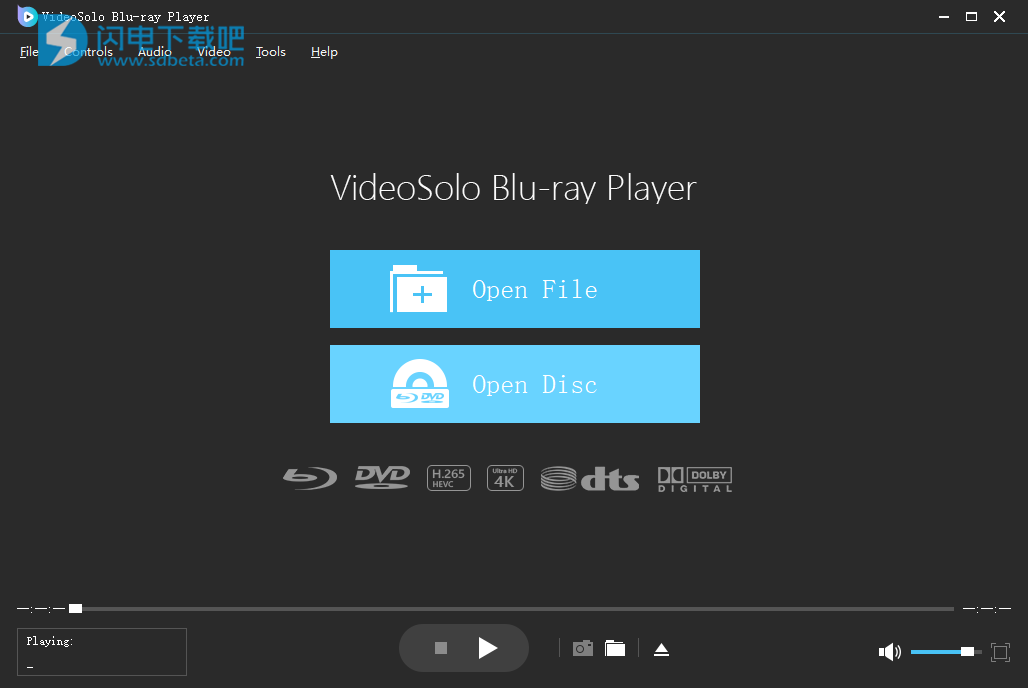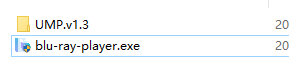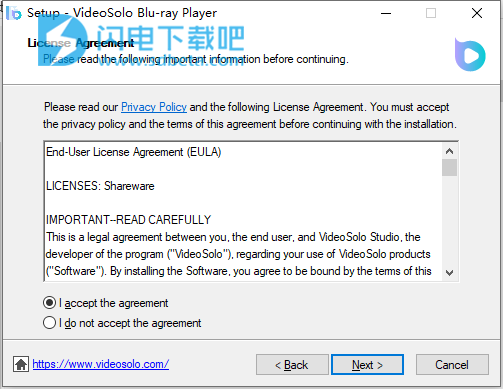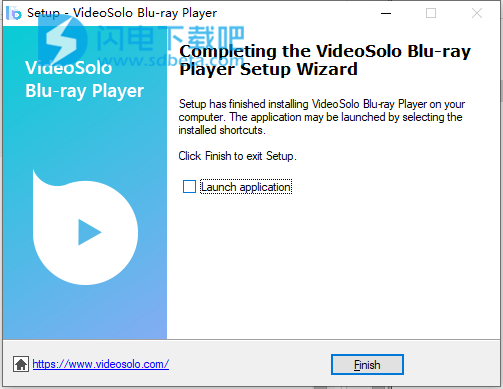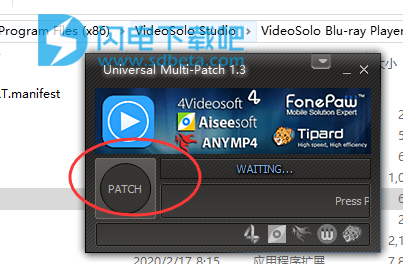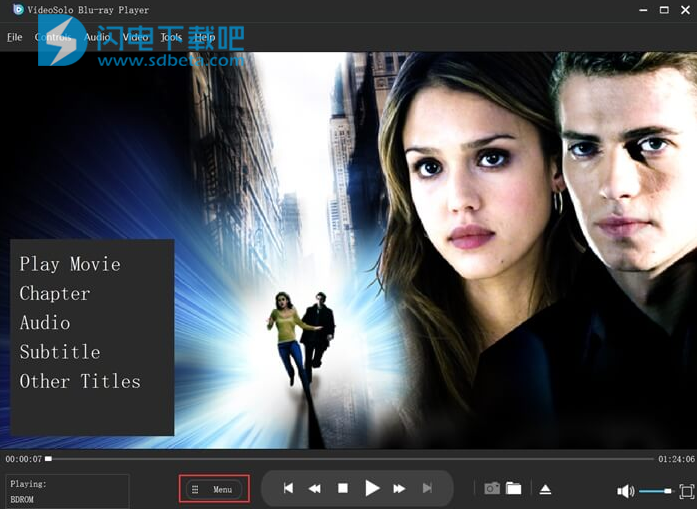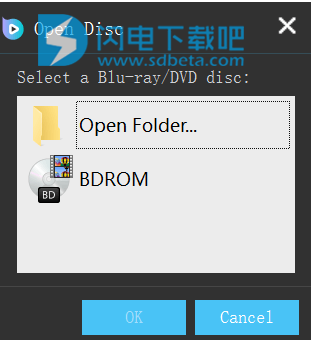VideoSolo Blu-ray Player破解版是优秀的蓝光/ DVD / 4K视频播放器,让您能够自由的播放蓝光和DVD以及常规的视频,并且这个过程非常的简单,只需要将蓝光光盘插入驱动器,点击打开光盘并加载蓝光光盘,然后点击播放就能够在你的计算机上欣赏高清蓝光电影啦!结合其现金的蓝光解密技术,您将拥有电影院般的视觉体验,并且支持以1080P高清质量输出蓝光电影,过程中不会损失和丢失任何帧!注册版没有播放带水印的蓝光光盘/ DVD以及播放蓝光光盘/ ISO文件/文件夹和DVD文件/文件夹30天的限制,可以无限制的使用软件来进行播放,本次带来完整版下载,提供破解补丁,有需要的朋友不要错过了!
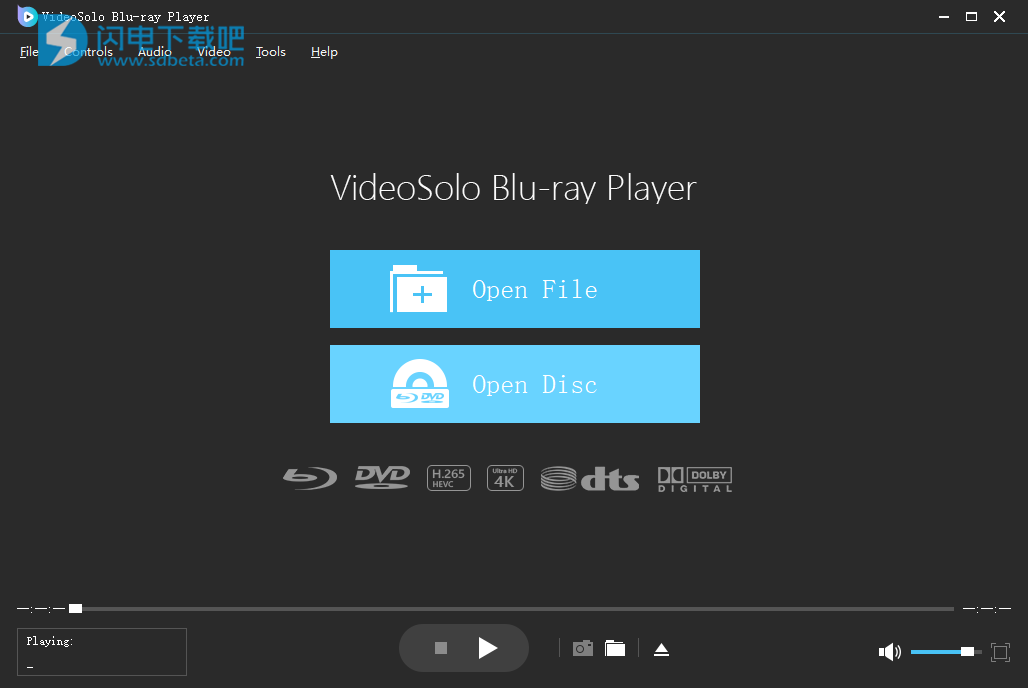
安装破解教程
1、在本站下载并解压,得到blu-ray-player.exe安装程序和破解文件夹
2、双击blu-ray-player.exe运行安装,勾选我接受协议的选项
3、选择软件安装路径
4、安装完成,退出向导
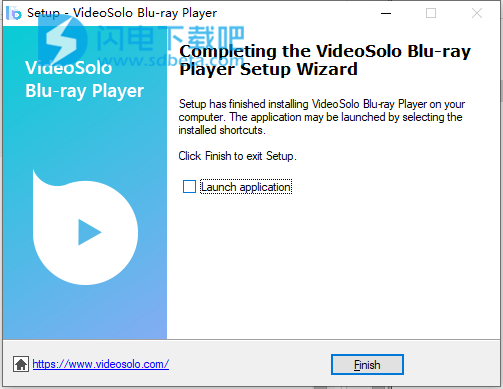
5、将破解文件夹中的patch补丁复制到安装目录中,运行并点击patch按钮
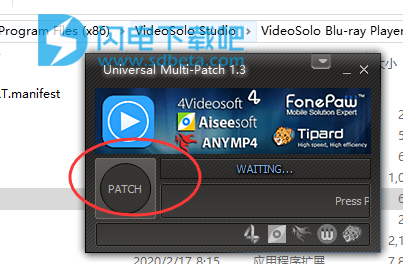
功能特色
1、区域免费蓝光和DVD播放
VideoSolo蓝光播放器支持播放自制或商用蓝光光盘,蓝光文件夹(BDMV和BDAV),蓝光ISO文件,DVD光盘,DVD文件夹(Video_TS和Audio_TS)和DVD ISO映像,无论光盘上的保护和限制。通常,区域代码被嵌入到商业Blu-ray和DVD光盘中以作为限制。此无区域蓝光播放器可以解锁区域代码并成功播放区域A,B,C的蓝光,并从区域1到区域6播放DVD。
2、完美的原始图像和声音支持
蓝光最大的优点是可以保留母带质量的视觉和音频效果。在计算机屏幕上欣赏蓝光时,如果您使用VideoSolo蓝光播放器,则无需担心质量下降。它可以保持1080P高清图像质量,而蓝光数据或帧的质量损失为零。借助对DTS和杜比数字(Dolby Digital)等多种电影音频解码系统的支持,您还将获得清晰的聆听体验。
3、蓝光和DVD上的导航菜单
VideoSolo蓝光播放器在蓝光或DVD光盘中很好地保留了所有场景,章节,多个音轨和多个字幕轨。一键访问光盘菜单并切换到另一个标题,章节或更改音频/字幕轨道,这非常方便。该软件还允许用户通过周到而灵活的操作来控制播放,例如使用滚轮调节音量,全屏播放,快进和快退,快速跳至上一章和下一章。
4、全包式常规媒体文件支持
VideoSolo蓝光播放器还可以像普通视频播放器或音频播放器一样工作。它使用户能够将4K视频,1080P高清视频,SD视频,H.264 / H.265视频放入程序中,以流畅地播放。支持的媒体格式涵盖所有流行的视频和音频格式,包括MP4,MKV,MPG,TS,WebM,VOB,MOV,AVI,AVCHD,AAC,FLAC,MP3,M4A等。
5、拍摄快照
在观看电影并观看了非常喜欢的帧时,可以单击VideoSolo Blu-ray Player中的“快照”按钮,将高分辨率的源帧复制为JPEG,PNG或BMP格式。
6、调整视频效果
某些电影的原始参数可能不适合在计算机屏幕和当前环境下观看。您可以根据情况调整色相,亮度,对比度,饱和度和伽玛。
7、GPU加速
借助VideoSolo独特的硬件加速技术,在播放蓝光光盘时可以节省40%的CPU资源,从而可以冷却正在运行的CPU产生的热量并节省计算机电池。
使用教程
一、播放蓝光/ DVD光盘
1、首先,您需要连接到Internet,以便该软件可以解码光盘上使用的复制保护。
2、在计算机上下载并安装VideoSolo Blu-ray Player。
3、将外部Blu-ray / DVD驱动器连接到计算机,然后将Blu-ray光盘或DVD插入驱动器。

4、在程序的主界面中,单击“打开光盘”,然后将Blu-ray光盘或DVD加载到程序中。
5、加载后,您将看到Blu-ray或DVD电影的男性界面。在这里,您可以选择喜欢的章节,音轨和字幕。一切正常后,单击“播放电影”欣赏高清电影。
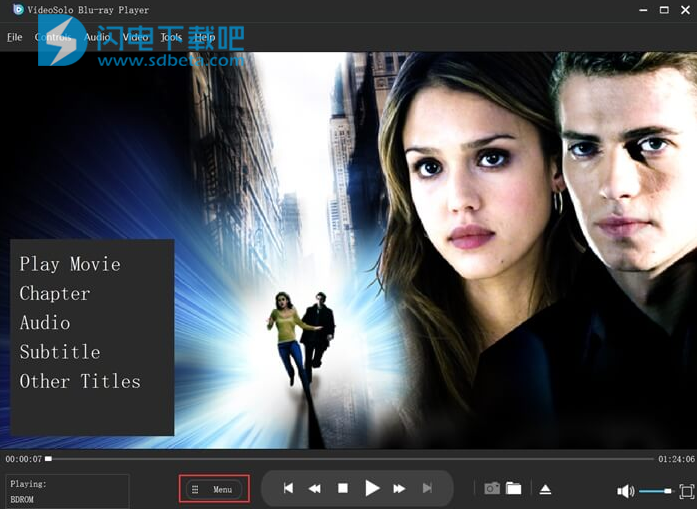
二、播放蓝光/ DVD文件夹
1、在程序的主界面中,单击“打开光盘”>“打开文件夹”。然后,在计算机上找到Blu-ray / DVD文件夹,然后单击“打开”以将其上载到程序。
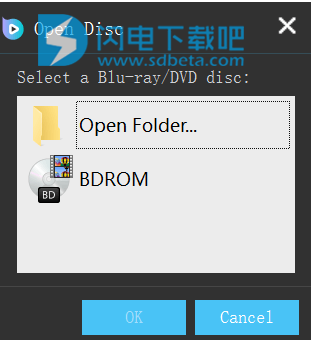
2、加载后,您将看到Blu-ray / DVD电影的菜单。选择所需的章节,音轨和字幕,然后单击“播放电影”开始。
三、播放蓝光/ DVD ISO文件
要播放ISO映像文件,您可以挂载ISO映像文件以使其显示为驱动器,然后可以像播放Blu-ray光盘一样使用Blu-ray播放器进行播放。
注意:将光盘插入PC的光盘驱动器时,Windows会自动将光盘安装在驱动器上。当您要使用ISO映像时,必须创建虚拟驱动器并将ISO映像安装在其上。Daemon Tools Lite可以为您创建一个虚拟驱动器。
1、挂载ISO映像
1)下载并启动Daemon Tools Lite。
2)在主窗口中,右键单击底部面板中的虚拟驱动器。从上下文菜单中选择“挂载”。
3)选择您要挂载的ISO映像。
4)所选的ISO映像将在Windows中显示为虚拟磁盘,并已加载到虚拟驱动器中。
2、将ISO文件加载到程序
单击“打开光盘”按钮,打开一个浏览窗口,您需要在其中找到PC上的功能驱动器。
3、ISO文件加载过程完成后,您将看到一个包含播放电影,章节,音频,字幕和其他标题的菜单列表。您可以选择所需的章节,音轨,字幕,也可以选择“播放电影”直接播放主要电影。
更新日志
添加日志输出以供用户收集日志文件。
将链接更改为https。